Logic Proユーザガイド
- ようこそ
-
- アレンジの概要
-
- リージョンの概要
- リージョンを選択する
- リージョンの一部を選択する
- リージョンをカット、コピー、およびペーストする
- リージョンを移動する
- ギャップを追加する/取り除く
- リージョンの再生をディレイする
- リージョンをループさせる
- リージョンを繰り返す
- リージョンのサイズを変更する
- リージョンをミュートする/ソロにする
- リージョンをタイムストレッチする
- オーディオリージョンを逆方向にする
- リージョンを分割する
- MIDIリージョンをデミックスする
- リージョンを結合する
- トラック領域でリージョンを作成する
- Logic Proのトラック領域でオーディオリージョンのゲインを変更する
- トラック領域でオーディオリージョンをノーマライズする
- MIDIリージョンのエイリアスを作成する
- 繰り返しのMIDIリージョンをループに変換する
- リージョンの色を変更する
- オーディオリージョンをサンプラー音源のサンプルに変換する
- リージョン名を変更する
- リージョンを削除する
- グルーブテンプレートを作成する
-
- Smart Controlの概要
- マスターエフェクトのSmart Controlを表示する
- Smart Controlのレイアウトを選択する
- MIDIコントローラの自動割り当て
- スクリーンコントロールを自動的にマップする
- スクリーンコントロールをマップする
- マッピングパラメータを編集する
- パラメータ・マッピング・グラフを使用する
- スクリーンコントロールのプラグインウインドウを開く
- スクリーンコントロールの名前を変更する
- アーティキュレーションIDを使ってアーティキュレーションを変更する
- ハードウェアコントロールをスクリーンコントロールにアサインする
- Smart Controlの編集内容と保存されている設定を比較する
- アルペジエータを使う
- スクリーンコントロールの動きを自動化する
-
- 概要
- ノートを追加する
- スコアエディタでオートメーションを使う
-
- 譜表スタイルの概要
- トラックに譜表スタイルを割り当てる
- 譜表スタイルウインドウ
- 譜表スタイルを作成する/複製する
- 譜表スタイルを編集する
- 譜表と声部を編集する/パラメータを割り当てる
- Logic Proの譜表スタイルウインドウで譜表または声部を追加する/削除する
- Logic Proの譜表スタイルウインドウで譜表または声部をコピーする
- プロジェクト間で譜表スタイルをコピーする
- 譜表スタイルを削除する
- 声部と譜表に音符を割り当てる
- 多声部のパートを別々の譜表に表示する
- スコア記号の割り当てを変更する
- 譜表をまたいで音符を連桁にする
- ドラム記譜用にマッピングされた譜表スタイルを使う
- 定義済みの譜表スタイル
- スコアを共有する
-
-
- キーコマンドの概要
- キーコマンドをブラウズする/読み込む/保存する
- キーコマンドを割り当てる
- キーコマンドをコピーする/プリントする
-
- グローバルコマンド
- グローバル・コントロール・サーフェス・コマンド
- さまざまなウインドウ
- オーディオファイルを表示しているウインドウ
- メインウインドウのトラックとさまざまなエディタ
- さまざまなエディタ
- タイムルーラのある表示
- オートメーションのある表示
- メインウインドウのトラック
- Live Loopsグリッド
- ミキサー
- MIDIエンバイロメント
- ピアノロール
- スコアエディタ
- イベントエディタ
- ステップエディタ
- ステップシーケンサー
- プロジェクトオーディオ
- オーディオ・ファイル・エディタ
- スマート・テンポ・エディタ
- ライブラリ
- Sampler
- Drum Machine Designer
- ステップ・インプット・キーボード
- Smart Control
- ツールメニュー
- コントロールサーフェスのインストールウインドウ
- Touch Barのショートカット
-
-
- 用語集
- 著作権

Logic ProのChromaVerbの詳細ウインドウのコントロール
詳細ウインドウには詳細パラメータがあり、6バンドの内蔵 Output EQ が表示されます。
メインウインドウにはメインウインドウのコントロールがあり、グラフィックディスプレイに Logic ProのChromaVerbのメインディスプレイとDamping EQDamping EQのオーバーレイが表示されます。右上の「Main」ボタンまたは「Details」ボタンをクリックすると、ウインドウが切り替わります。
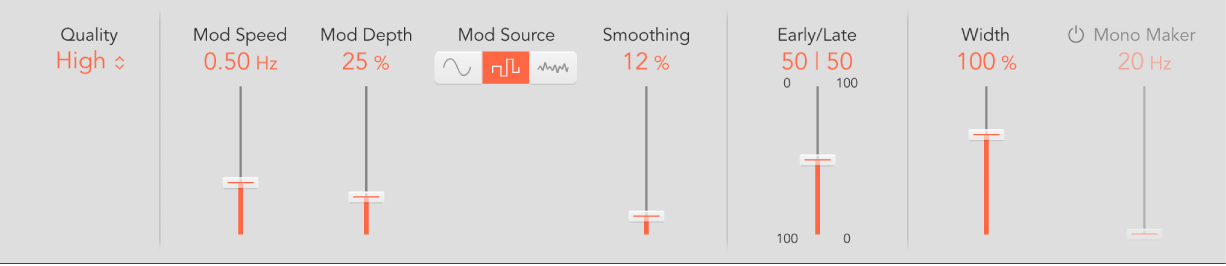
ChromaVerbの詳細ウインドウのコントロールパラメータ
「Quality」ポップアップメニュー: 音質レベルを選択します。「Low」を選択すると、ノイズの多いモジュレーションを伴う粗いリバーブが生成されます。「High」を選択すると、クリーンで精密なサウンドになります。「Ultra」を選択すると、豊かな響きのリバーブになります。
「Mod Speed」スライダ/フィールド: 内蔵LFOの速度を設定します。
「Mod Depth」スライダ/フィールド: LFOモジュレーションの深度を設定します。範囲は選択した部屋の種類によって決まります。
「Mod Source」ボタン: サイン波、ランダム波形、またはノイズ波形のLFO波形を選択します。
「Smoothing」スライダ/フィールド: LFOの波形を変更します。ランダム波形は滑らかになり、サイン波とノイズ波形は飽和します。
「Early Mix/Late Mix」スライダ/フィールド: 初期と後期の反響のレベルを設定します。これらは「Distance」パラメータによって変わります。メインウインドウのコントロールを参照してください。
「Width」スライダ/フィールド: リバーブのステレオ幅を設定します。
「Mono Maker」のオン/オフボタン: オンにすると、対応するスライダで設定された周波数より下のステレオ情報が削除されます。
「Mono Maker」スライダ/フィールド: ステレオ情報を削除する周波数の上限を設定します。これによって、低周波数域全体での聴感上のレベルロスが補正されます。